Når du skal aktivere belysning, trykker du på tasten for å slå på/av bakgrunnslys øverst til høyre på Pro Gaming-tastaturet.
MERK: Hvis du vil vite hvordan du slår av og på belysningen på spilltastaturet, ser du Spillmodus og kontroll av bakbelysning på Pro Gaming Keyboard.
Tilpass lysinnstillinger i Logitech Gaming SoftwareDu kan bruke Logitech Gaming Software (LGS) 8.91.48 og nyere for å tilpasse lysinnstillingene på tastaturet. Hvis du ikke bruker Logitech Gaming Software, finner du den nyeste versjonen av programvaren på nedlastingssiden for LGS. Start LGS, velg Pro Gaming-tastaturet, og klikk deretter på ikonet for Lysinnstillinger. Du kan velge mellom to lysmoduser og konfigurere belysningen for ulike spillprofiler.

Lysmoduser
-
Freestyle: Bruk Freestyle-modus til å tilpasse fargen på individuelle taster, samt spillmodustasten og tasten som slår av og på bakgrunnslys, og fargen på G-logo-, Caps Lock- og Scroll Lock-indikatorer. Bruk fargehjulet til å velge en standardfarge, eller opprett din egen farge. Deretter klikker du på tasten du vil bruke fargen på. Du kan også deaktivere eller slå av belysningen for en eller flere taster. Velg den sorte fargen nederst til høyre på standardfargelisten, og klikk på tasten du vil deaktivere eller slå av belysningen for.
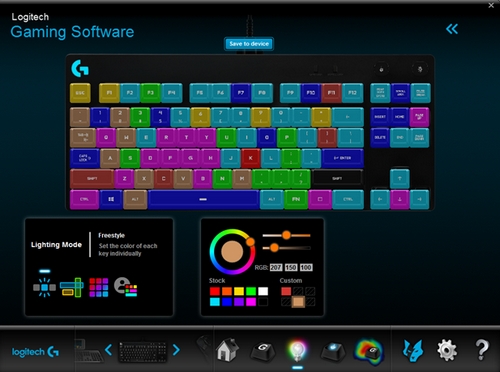
-
Soner: Grupper taster i fargesoner. Du kan bare tilordne en enkelt tast til én sone om gangen.
Hvis du vil legge til taster i en sone, velger du en sone i ruten Lyssoner. Deretter velger du en tast. Du kan også bruke +-knappen til å opprette flere soner.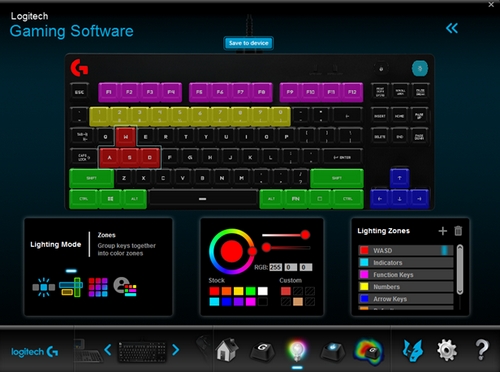
MERK: Den aktive sonen angis med et blått flagg i høyre hjørne på navnet.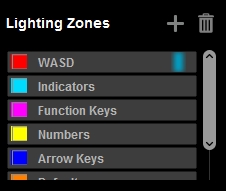
-
Effekter: Aktiver én av seks forskjellige, tilpassede belysningseffekter:

- Fast farge – Bruk fargehjulet til å velge en farge, eller opprett din egen farge.
-
Pusteeffekt – Velg dette alternativet for å aktivere en pulserende effekt som simulerer pusting. Du kan også konfigurere hastigheten for pusteeffekten. Klikk og dra glidebryteren mot høyre for å øke hastigheten på pusteeffekten. Dra glidebryteren mot venstre for å senke hastigheten.
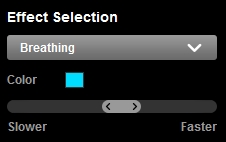
-
Stjerneeffekt – Aktiverer en effekt som simulerer stjerner på himmelen. Vilkårlige taster (stjerner) lyser gradvis opp med valgt stjernefarge og går deretter tilbake til fargen på himmelen. Du kan velge antall stjerner og farger for både stjernene og himmelen. Du kan også konfigurere hastigheten på stjerneeffekten.
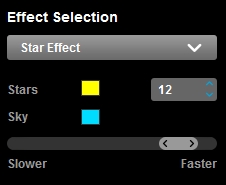
-
Fargesyklus – Angi hvor raskt fargene på tastaturet skal endres.
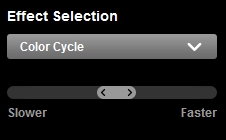
-
Fargebølge – Velg dette alternativet hvis du vil at fargene skal endres horisontalt, vertikalt eller fra midten og utover. Bruk glidebryteren til å angi hastigheten på fargebølgesyklusene.
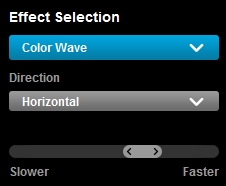
-
Tastetrykk – Velg dette alternativet hvis du vil at tastene du trykker på, skal lyse langsomt opp i fargen du velger, og deretter gå tilbake til bakgrunnsfargen etter kort tid. Du kan angi forskjellige farger for Tastetrykk og Bakgrunn. Juster effektens hastighet med glidebryteren.
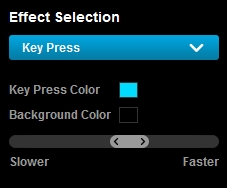
-
Dine effekter: Opprett og behandle dine egne animerte belysningseffekter. Velg fra en av de 16 forhåndsinnstillingene, eller les Opprette og behandle belysningseffekter med Logitech Gaming Software for å finne ut hvordan du oppretter dine egne effekter.
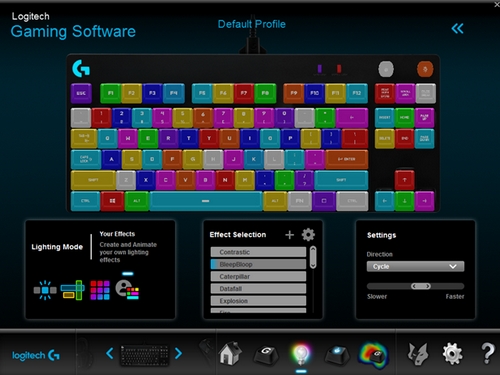
Innebygd minne
Pro Gaming Keyboard har et innebygd minne for å lagre belysningseffekter. Det kan være praktisk hvis du skal bruke en datamaskin som ikke her LGS installert. På tidspunktet for utgivelsen kunne du bare lagre én Freestyle- eller sonelayout i tastaturets minne. Hvis du vil vite mer, leser du Få tilgang til belysningseffekter på Pro Gaming Keyboard.
Bakbelysning per profil
Alternativene for lystilpassing påvirker hele Pro Gaming Keyboard som standard. Men du kan også angi lysinnstillinger for hver enkelt profil.
Slik aktiverer du bakbelysning per profil:
- Klikk på de doble venstrepilene øverst til høyre i LGS-vinduet.
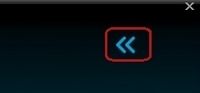
- Merk av i boksen for å aktivere bakbelysning per profil. En liste over aktive LGS-spillprofiler vises.
MERKNAD: Standardprofilen er valgt som standard.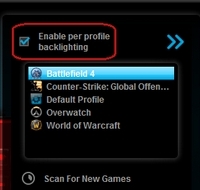
- Velg et spill i listen for å starte konfigureringen av belysningsinnstillinger for den tilhørende spillprofilen. Hvis spillet ditt ikke tilknyttes automatisk, ser du Søk etter nye spill registrerer ingen spill i Logitech Gaming Software.
Viktig melding: Firmware Update Tool støttes eller vedlikeholdes ikke lenger av Logitech. Vi anbefaler at du bruker Logi Options+ for støttede Logitech-enheter. Vi hjelper deg gjerne under denne overgangen.
Viktig melding: Logitech Preference Manager støttes eller vedlikeholdes ikke lenger av Logitech. Vi anbefaler at du bruker Logi Options+ for støttede Logitech-enheter. Vi hjelper deg gjerne under denne overgangen.
Viktig melding: Logitech Control Center støttes eller vedlikeholdes ikke lenger av Logitech. Vi anbefaler at du bruker Logi Options+ for støttede Logitech-enheter. Vi hjelper deg gjerne under denne overgangen.
Viktig melding: Logitech Connection Utility støttes eller vedlikeholdes ikke lenger av Logitech. Vi anbefaler at du bruker Logi Options+ for støttede Logitech-enheter. Vi hjelper deg gjerne under denne overgangen.
Viktig melding: Unifying Software støttes eller vedlikeholdes ikke lenger av Logitech. Vi anbefaler at du bruker Logi Options+ for støttede Logitech-enheter. Vi hjelper deg gjerne under denne overgangen.
Viktig melding: SetPoint-programvaren støttes eller vedlikeholdes ikke lenger av Logitech. Vi anbefaler at du bruker Logi Options+ for støttede Logitech-enheter. Vi hjelper deg gjerne under denne overgangen.
Vanlige spørsmål
Det er ingen tilgjengelige produkter for denne seksjonen
